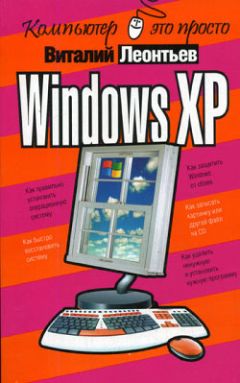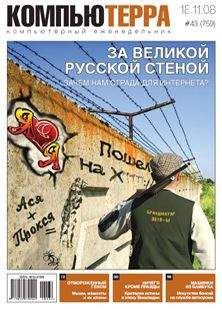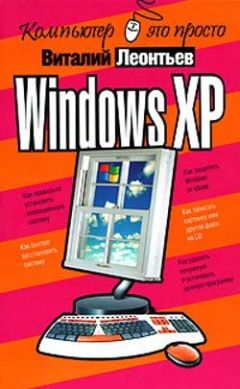Борис Майоров - Диалог с компьютером. Пособие для пользователя
Все авторские права соблюдены. Напишите нам, если Вы не согласны.
Описание книги "Диалог с компьютером. Пособие для пользователя"
Описание и краткое содержание "Диалог с компьютером. Пособие для пользователя" читать бесплатно онлайн.
Книга по материалам Интернета и лекций автора для пользователей компьютера. После прочтения книги вы сможете создавать тексты программами: Word, Excel… и использовать возможности Интернета. Дети и пользователи старшего поколения начинают вести диалог с компьютером со входа в Интернет. И эту книгу можно читать с любой главы, обращаясь к иным главам из любопытства. Необходимые и достаточные навыки диалога сегодня нужны не только с людьми и компьютерами, но и с автомобилями и умными кофеварками.
На экране компьютера «Рабочий стол» Windows 10
Ядро системы WINDOWS в момент включения компьютера загружается в оперативную память и обеспечивает:
организацию диалога пользователя с ПК по правилам, присущим Windows;
– управление ресурсами компьютера (дисководами, принтерами, и т. д.);
– загрузку в оперативную память прикладных программ и передачу им управления устройствами ПК (принтером, «мышкой», клавиатурой…);
– выполнение запросов программ и освобождение занимаемой программами оперативной памяти при завершении их работы;
– выполнение общих для всех программ функций.
– обеспечение самообновления и обновление прикладных программ;
– чистку компьютера от ненужных программ и информации.
Обновление системы и пользовательских программ улучшает работу ПК.
Операционная система, как и нервная система человека, сложна и ее изучают только специалисты или опытные пользователи.
В офисе или дома, пользователи работают с программами, а не с техническими средствами ПК. На изучении программ и следует сосредоточить свои усилия для успешного диалога с ПК.
Компьютер с успехом выполняет типовые функции человека, т.е. он воспринимает и выполняет команды, запоминает, размышляет, спорит, предлагает варианты решений и трудится при их оформлении. Вот почему говорят об автоматизации, т.е. замене типовых функций человека компьютерными технологиями.
Прочувствовать диалог с ПК лучше всего на примере шахматного веб-приложения [битая ссылка] https://ru.lichess.org/
Окно веб-приложения для игры в шахматы
«Рабочий стол» рекомендую содержать в чистоте или использовать сервис оформления по своему вкусу. В этом пособии сервисы Windows почти не упоминаются, так как не является обязательными для применения.
Внизу «Рабочего стола» системы Windows располагается кнопка «Пуск» – основной элемент управления, за ней следует панель кнопок работающих в оперативной памяти программ (задач), а справа панель индикации.
При щелчке по кнопке «Пуск» на экране появляется главное меню операционной системы, каждый пункт меню- это или команда, или кнопка для открытия вложенного меню из которого можно выбрать соответствующую команду.
Не увлекайтесь запуском многих программ – оперативная память ограничена, да и производительность ПК снижается от программ напрасно размещённых в оперативной памяти. Хранилищем программ является жёсткий диск, а в оперативную память запускают только необходимые в данный рабочий момент программы.
О системе Windows надо знать, что она существует и обеспечивает правильные реакции компьютера на ваши команды (как нервная система человека). Если реакция ПК неадекватна и диалог с ПК невозможен – обращайтесь к специалисту.
Типы «окон»
Вся информация, обрабатываемая ПК под управлением системы Windows располагается в окнах, они и дали название основной программе.
Окно представляет собой прямоугольник, который может занимать как часть экрана, так и весь экран. Окно состоит из рамки, строк заголовка и меню, а также рабочей области. Размер окна можно менять в зависимости от ситуации.
В Windows имеется два основных типа окон:
– окно для прикладных программ;
– окно для документов.
Окна для прикладных программ представляют собой первый тип окон, в которых содержатся текущие, т.е. запущенные программы. Поэтому, их иногда называют также программными окнами. Имя программы и строка меню находятся в верхней части окна.
Второй тип окон – это окна для документов. Они используются прикладными программами, которые могут работать с несколькими документами одновременно. Окна для документов всегда находятся внутри окон прикладных программ и не имеют собственного меню. Они могут перемещаться всегда только в пределах «своего» окна для прикладных программ.
Все остальные окна можно назвать диалоговыми, т.е. окнами через которые программы ведут диалог с пользователями по разным причинам взаимной работы над информацией.
Размеры окна
Размеры окна и его положение изменяются указателем мышки. После изменения формы указателя на заголовке или элементе окна зажимают его и осторожно смещают в любое направление окно или границу окна до нужных размеров.
Если работа идет с несколькими окнами, то можно установить размеры программных окон таким образом, чтобы каждой программе досталась часть экрана.
Нажмите – Чтобы:
Кнопки управления окном
Уяснение правил диалога (интерфейса) при работе с окнами программ позволит успешно оформлять любые документы и манипулировать программами.
Папка для документов
Файлы обычно сохраняются в папке Мои документы или «Документы», в зависимости от версии операционной системы Windows. Папка создаётся в момент установки системы, например, C:\Documents and Settings\Иван.
Кнопка для этой папки обычно располагается на Рабочем столе или панели задач. Рабочий стол является стартовой системной папкой необычного вида. Он включает кнопку корзины, системной папки для временного хранения удалённых файлов. И только чистка корзины приводит к окончательному удалению файлов из компьютера.
Для создания вложенных папок внутри папки Мои документы (Документы для Windows 10) откройте эту папку, войдите в меню Файл или Главная и щёлкните по пункту Создать Папку, укажите имя новой папки и нажмите ОК.
Окна папки Документы
Этот же диалог можно использовать и для создания документа, но целесообразнее создавать документы конкретными программами и сохранять их в папках, на которые и настроены эти программы.
Файлы и каталоги на дисках
Информация (программы, тексты, рисунки, таблицы, звуки, кино и т.д.) записывается различными средствами на соответствующие носители информации в согласованном формате для хранения на ленты, диски и микросхемы. Эти основные единицы хранения информации с именем называются файлами.
Пользователи, как правило, дают узнаваемые имена и помнят, куда эти файлы записываются, чтобы потом легче было их найти. Рекомендуется хранить и записывать файлы в стандартной папке Мои документы или Документы.
Файл аналогичен бумажному документу с текстом и картинкой, звуковой, видео дорожке на магнитном носителе.
Диск подобен папке, в котором хранятся файлы.
Файлы, не являющиеся текстовыми, называются двоичными и используются программами ПК для воспроизведения звука, видеоизображения или картинки, иногда сами являются программами.
Имя файла состоит из двух частей: собственно имени и расширения имени. Предельная длина имени файла составляет 215 символов, включая пробелы, раньше могло быть от 1-го до 8-ми символов; расширение начинается с точки, за которой могут следовать от 1-го до 6-и символов.
Расширение файла не является обязательным. Оно, как правило, указывает на содержание файла и его рекомендуется указывать для программы чтения.
Целесообразно при изучении той или иной программы выяснить типы файлов, которые программа может обработать и её возможности при конвертации файлов из основного типа в дочерний. Например, файл *.docx в файл *.txt, rtf или odt.
Расширения com, и ехе принадлежат программам.
Файлы с текстом имеют расширения txt, docx, odt и др.
Популярны графические файлы с расширением gif и jpg.
Звуковые файлы – wav, mid, mp3.
Файлы видео – avi, mov, mpg и другие.
Файл для интернета – htm, html.
Справочный файл – hlp.
Сжатие файлов – архивация
Часто приходится сжимать, (архивировать) файлы или папки с документам за счет их внутренней структуры или наоборот разархивировать.
Для этих целей в Windows 10 используется встроенная программа ZIP.
Чтобы сжать какой-либо файл, надо открыть соответствующую папку, найти нужный файл и после щелчка правой кнопки, в контекстном меню выбрать пункт Отправить – Сжатая ZIP-папка.
Сжатый файл или папка окажется в этой же папке с аналогичным названием исходного файла, но расширение его станет – zip.
При разархивации после щелчка правой кнопкой мышки выбрать команду Извлечь….
Сжатие файла средствами Windows 10
Этапы работы с текстом в программе Word
Для работы на компьютере важно овладеть программой Word.
1.Включите компьютер и введите имя и пароль на запрос операционной системы. ПК готов к работе – т.е. указатель мышки на мониторе перемещается по Рабочему столу синхронно движению руки с мышкой.
2.Через главное меню (кнопка Пуск) запустите программу Word. Смотрите схему ПК выше. Программа Word базируется на Windows – т.е. работает под её управлением, иногда говорят на платформе Windows. Если программа не установлена на компьютере, то можно использовать встроенную в Windows стандартную программу WordPad. Или при наличии учётной записи Микрософт можно вызвать для тренировки веб-приложение Word Online.
Подписывайтесь на наши страницы в социальных сетях.
Будьте в курсе последних книжных новинок, комментируйте, обсуждайте. Мы ждём Вас!
Похожие книги на "Диалог с компьютером. Пособие для пользователя"
Книги похожие на "Диалог с компьютером. Пособие для пользователя" читать онлайн или скачать бесплатно полные версии.
Мы рекомендуем Вам зарегистрироваться либо войти на сайт под своим именем.
Отзывы о "Борис Майоров - Диалог с компьютером. Пособие для пользователя"
Отзывы читателей о книге "Диалог с компьютером. Пособие для пользователя", комментарии и мнения людей о произведении.